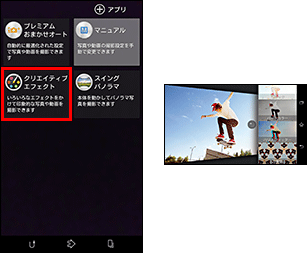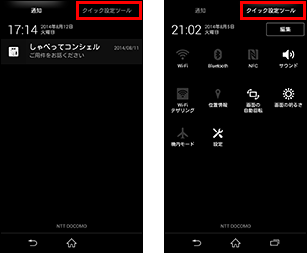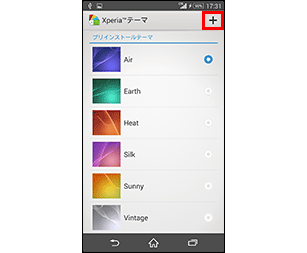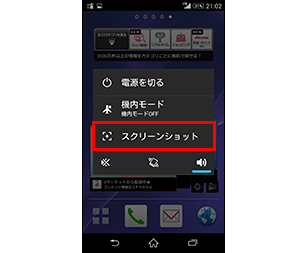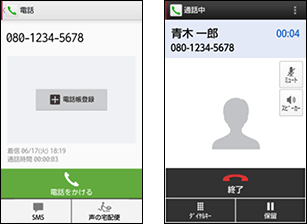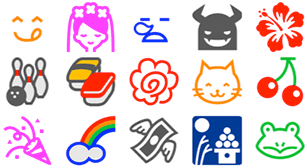NTTドコモ、昨年春スマホ「Xperia Z SO-02E」にAndroid 4.4 KitKatへのOSバージョンアップを含むソフトウェア更新を提供開始
| NTTドコモが「Xperia Z SO-02E」にAndroid 4.4 KitKat」を提供開始! |
NTTドコモは11日、昨年春に発売した「2013春モデル」のうちのソニーモバイルコミュニケーションズ製スマートフォン「Xperia Z SO-02E」に最新プラットフォーム「Android 4.4(開発コード名:KitKat)」へのOSバージョンアップを含むソフトウェア更新を提供開始したとお知らせしています。
更新方法はスマートフォン本体のみで無線LAN(Wi-Fi)を用いる方法とパソコンと接続して行なう方法が用意されており、更新にかかる時間は本体のみ(Wi-Fi)による方法で約47分、パソコンに接続して行う方法で約62分となっています。更新期間は2017年9月30日まで。なお、更新にかかる時間は、ユーザーのインターネット回線環境やバックアップするデータ量により異なる場合があるとしてます。今回の更新による変更点は以下の通り。
◯「docomo ID」認証の導入対応
端末にdocomo IDを設定することが可能になります。(Wi-Fiオプションパスワードはdocomo IDに統合されます)「docomo ID」認証の導入により、対応するサービスアプリでのdocomo ID入力が不要になります。
※バージョンアップ後は対応するサービスアプリでdocomo IDを設定していただく必要があります。
※Wi-Fiオプションパスワードを利用されていた場合もdocomo IDを改めて設定していただく必要があります。
・バージョンアップと同時に更新されるアプリ
「spモードメール(バージョンアップ後は「ドコモメール」に切り替わります。)」「ドコモ電話帳」「iコンシェル」「iチャネル」「データ保管BOX」「ケータイデータお預かりサービス(スケジュール/メモ・トルカ同期)」「ドコモクラウド設定」「docomo Application Manager」
・バージョンアップと同時に追加されるアプリ
「ドコモバックアップ」
・お客様ご自身での更新が必要なアプリ(バージョンアップ後、最新版にアップデートをしてください)
「フォトコレクション」「メール翻訳コンシェル」「i Bodymo」「ビジネスmopera あんしんマネージャー」「ショッぷらっと」
※「CommuniCase(ドコモアカウント(@docomo.ne.jp)のみ)」はWi-Fi環境下でのご利用ができなくなります。(FOMA/Xi環境をご利用ください。)
◯遠隔初期化サービス
端末を紛失した際などに、パソコン(My docomo)から回線を指定して、遠隔操作で端末初期化およびSDカードのデータを消去できるサービスに対応します。
◯ドコモバックアップアプリ
SDカードバックアップ対応項目のうち、音楽、ブックマーク、通話履歴、ユーザ辞書についてデータ保管BOXへのアップロードが可能となります。
◯カメラ
“ピクチャーエフェクト”が「クリエイティブエフェクト」に名前を変え動画にも対応します。
◯電話帳連携
通話終了後に相手の連絡先を電話帳へ追加できるようになります。
◯クイック設定
クイック設定と通知が別表示となりました。またクイック設定は二本指で下にスワイプすることで直接アクセスが可能になりました。
◯Xperiaホーム
Xperiaホームのテーマをダウンロードして追加できるようになります。
◯便利機能
電源キーの長押しで表示するメニューからスクリーンショットを撮ることができるようになります。
◯ドコモメール
OSバージョンアップと合わせて、spモードメールがドコモメールに切り替わります。メールアドレスはそのままでより快適に利用可能となったドコモメールをぜひご利用ください。また、Wi-Fiでの利用に際しては、docomo IDの設定が必要となります。
◯電話
履歴やダイヤルがすっきり見やすくなりました。また履歴の選択削除機能の追加や、画面の文字サイズも設定に合わせて変更されるようになりました。
◯絵文字のリニューアル
ドコモの絵文字がリニューアルして252個から698個に拡大しました。他社ケータイ宛に送っても自動変換されます。ますます表現力豊かになった絵文字を使って、コミュニケーションをお楽しみください。
◯搭載アプリケーション
「PlayStation」を新たに搭載します。
◯プリンタ連携機能
パソコンがなくても写真やホームページの印刷が利用可能になります。
※詳しくは各プリンタメーカーにお問い合わせください。
◯改善される事象
・充電器から携帯電話(本体)を取り外した際、一定時間タッチパネルが動作しない場合がある。
※上記以外にも、より快適にご利用いただくためのアップデートや一部仕様および表示変更などが含まれています。
アップデートの確認方法は、端末のビルド番号を見ることで行え、Xperia Z S0-02Eは「バージョンアップ前:10.1.D.0.343、10.3.1.B.0.256、10.3.1.B.1.1」から「バージョンアップ後:10.5.B.0.410」になります。ビルド番号は「設定」→「端末情報」→「ビルド番号」から確認できます。
端末本体(Wi-Fi)およびPC接続による方法が用意されており、更新方法は端末本体による方法では「設定」→「端末情報」→「Androidバージョンアップ」を選択し、画面の案内に従って操作を行うことで、パソコン接続による方法ではパソコンに事前に「PC コンパニオン(PC Companion)」をインストールし、端末本体をmicroUSBケーブルでパソコンと接続して行います。
以下、更新する上での注意事項となっています。良く確認して作業してください。その他、アプリのアップデートなども必要になりますので公式案内をご確認ください。
・アップデート手順をよく読み、お客様の責任において実施してください。
・アップデートすると、以前のソフトウェアバージョンへ戻すことはできません。
・アップデートの際は、取扱説明書をご確認のうえ、事前にデータをバックアップしてください。
※一部バックアップできないデータがありますので、あらかじめご了承ください。
・携帯電話(本体)をフル充電してから実施してください。電池残量が不足している場合はアップデートできません。
・端末本体(Wi-Fi、Xi/FOMA)にてアップデートする場合はドコモ契約のあるminiUIMカードが必要です。なお、Xi/FOMAで実施する場合、spモードの契約が必要です。
・国際ローミング中、もしくは、圏外にいるときには、「ドコモの電波が受信できない場所、またはローミング中はWi-Fi接続中であっても書き換え処理を開始できません」と表示されます。
・アップデートの際、本端末固有の情報(機種や製造番号など)が、自動的に当社のサーバーに送信されます。当社は送信された情報を、Androidバージョンアップ以外の目的には利用いたしません。
・アップデートする前に、全てのアプリケーション終了してください。
・アップデート中は、電話の発着信を含め全ての機能をご利用いただけません。
・アップデート中は、絶対に電源をOFFにしたり、電池パックをはずしたりしないでください。
・アップデートに失敗し、一切の操作ができなくなった場合は、お手数ですがドコモショップなどの故障受付窓口までご相談ください。
・パソコンによる更新に失敗して、本端末が起動しない場合は、PC Companionを使った「修復」操作を行ってください。修復操作について詳しくは、次のホームページにあるFAQ(よくあるお問い合わせ)をご覧ください。
FAQ(よくあるお問い合わせ)サイトへ
・アップデートすると、一部の設定が初期化されます。アップデート完了後、再度設定を行ってください。
・アップデート後にGoogle Playストアなどからアプリケションの更新を行ってください。
・Android 4.4に非対応のアプリによって携帯電話の動作が不安定になったり、機能が正常に動作しなくなる場合があります。
・各アプリケーションのAndroid 4.4対応有無については、アプリケーションの提供元にご確認ください。
記事執筆:memn0ck
■関連リンク
・エスマックス(S-MAX)
・エスマックス(S-MAX) smaxjp on Twitter
・S-MAX - Facebookページ
・Xperia(TM) Z SO-02Eの製品アップデート情報 | お客様サポート | NTTドコモ